Produk Pilihan
-
-
-
-
Tindakan Photoshop Penting
Kumpulan Tindakan Photoshop Penyuntingan Bayi Baru Lahir Necessities ™
$29.00 -
-
-
-
Buat Imej Vintage Gaya SX-70 Menggunakan Photoshop by Jen Kiaba
Vintage adalah in, dengan cara yang besar. Dari butik hingga majalah, di mana sahaja anda melihat seolah-olah semuanya bergema dengan sedikit nostalgia. Secara peribadi, saya suka menambahkan sedikit sentuhan romantik vintaj pada fotografi saya di Photoshop; apabila anda memilih mata pelajaran anda dengan teliti, anda dapat memberikan gambar anda pada masa yang panjang tanpa membuatnya kelihatan bertarikh.
Terdapat pelbagai tahap kerumitan dalam membuat foto gaya vintaj. Sebagai permulaan, saya akan berkongsi dengan anda cara yang sangat mudah untuk memberikan kualiti tonal gambar anda yang mengingatkan filem dari zaman dulu!
Pada suatu hari saya melayari blog fotografi rakan saya, Romin - dia adalah dalang di sebalik Saia Weddings Photography Studio yang berpusat di Seattle. Gayanya, walaupun tidak ketat  vintaj, sering membayangkan petunjuk kamera filem klasik - seperti Diana dan SX-70.
vintaj, sering membayangkan petunjuk kamera filem klasik - seperti Diana dan SX-70.
Baru-baru ini dia menyiarkan gambar yang membuat rahang saya jatuh - dia telah meniru nada hangat dan kelembutan Vintage Polaroid SX-70 dengan baik!

Mengetahui bahawa dia mengambil gambar secara digital, dan bahawa gambar itu sebenarnya tidak diambil dalam filem, saya harus mengetahui rahsianya! Perhatikan nada langit dan pemandangan yang hangat. Tanpa melampaui batas, dia telah membuat gambar yang merujuk kepada filem segera yang begitu popular beberapa dekad yang lalu.
Nasib baik bagi saya, dia dengan senang hati berkongsi bagaimana memberikan foto anda yang sentuhan kelam kabut!
Menurut Romin, caranya ialah memilih beberapa nada yang lebih hangat dari foto asal anda:
Dengan warna ini di palet anda, buat yang baru Lapisan Peta Gradien:
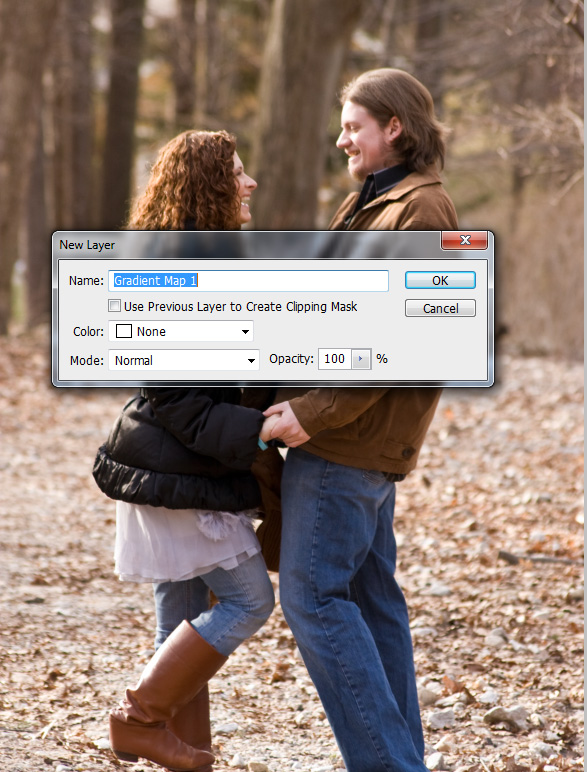
Pada mulanya ia akan kelihatan seperti ini (tetapi jangan risau!):
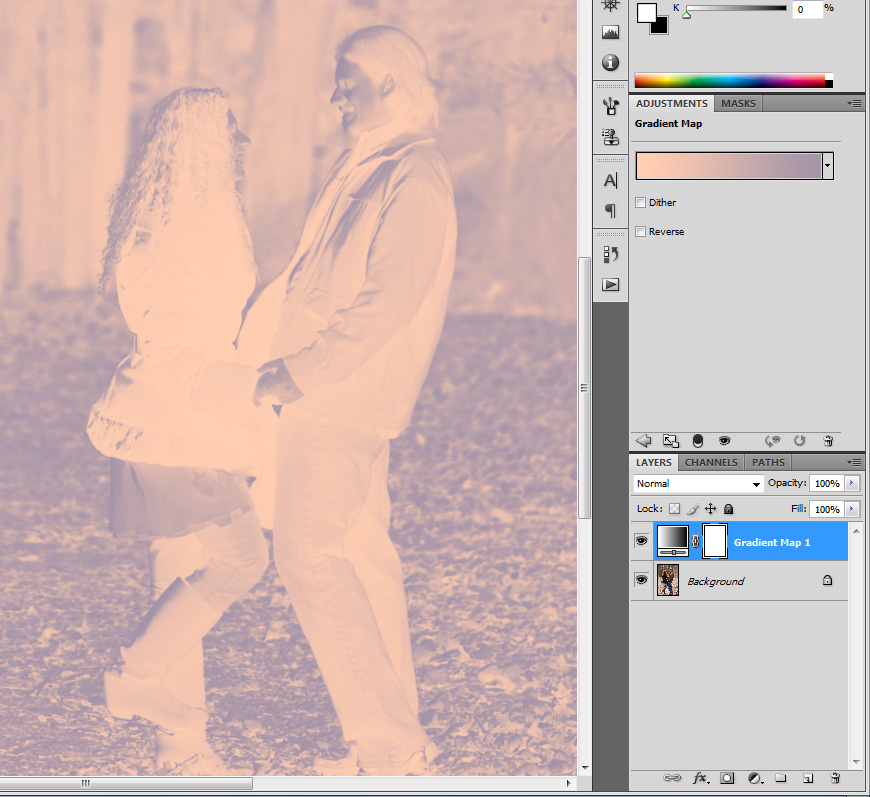
Tetapkan lapisan ini ke mod pencampuran Soft Light.

Kini semuanya mempunyai kelembutan hangat yang terkenal dengan Vintage Polariod SX-70s! Satu-satunya masalah ialah kulit kelihatan terlalu merah jambu.
Cuba lukiskan beberapa Peta Gradien dengan menggunakan berus hitam kelegapan sederhana Lapisan Lapisan pada wajah subjek anda hanya untuk memastikan kesannya tidak berlebihan.
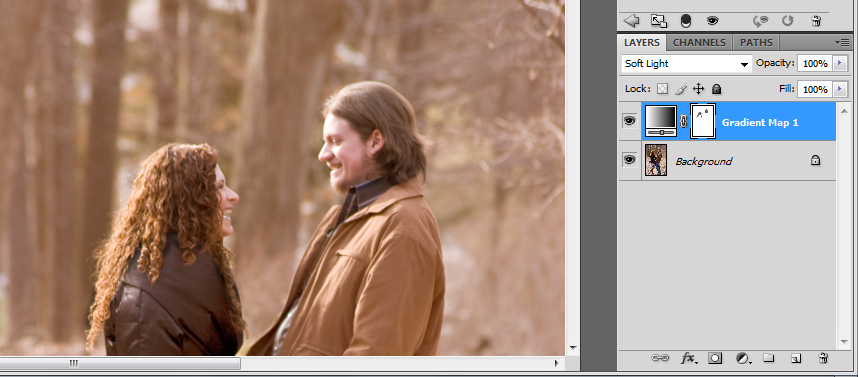
Menurut Romin, muslihat ini paling sesuai dengan gambar kunci tinggi, lampu belakang atau lampu sisi!
Voila! Anda harus mempunyai gambar yang mula bergema dengan gaya vintaj romantis:


Jen Kiaba adalah jurugambar, jurnalis foto dan pereka yang tinggal di Lembah Hudson, NY.
Dia pakar dalam membuat gambar gaya vintage yang aneh untuk seni editorial dan komersial serta untuk pasangan bahagia!
Tiada komen
Tinggalkan komen
Anda mesti log masuk untuk menghantar komen.







































Warna untuk lapisan peta kecerunan tidak muncul untuk saya. Adakah hanya saya? Tutorial yang hebat, saya suka penampilan ini.
Mereka juga tidak muncul untuk saya.
Saya menerima artikel itu melalui e-mel dan foto tersebut tidak muncul di sana jadi saya datang ke sini dan masih belum ada foto. Ini adalah artikel yang bagus tetapi saya ingin dapat melihat keseluruhan prosesnya. Terima kasih ~
Gambar kedua juga tidak muncul untuk saya.
saya tidak tahu bagaimana memilih warna untuk palet untuk memilihnya untuk peta kecerunan. adakah tutorial mengenai itu? terima kasih!
Mengenai memilih warna untuk lapisan peta kecerunan anda, pertama pilih alat penitis mata dari palet alat anda, kemudian klik pada warna hangat pada gambar anda. Kemudian buat lapisan peta kecerunan baru anda. Saya tidak tahu bagaimana mendapatkan pelbagai warna dalam satu masa ...!
Laman web yang hebat. Banyak maklumat berguna di sini. Saya menghantarnya kepada beberapa rakan!
Terima kasih kerana artikel! Saya tidak dapat melihat gambar kedua ... warna apa yang kita pilih dalam peta kecerunan?
Ini tidak masuk akal. Hasil akhirnya tidak seperti gambar SX70. Sama sekali tidak berguna.
Ini adalah salah satu penampilan vintage yang saya gemari dan saya menyukainya. Terima kasih banyak untuk keseluruhannya